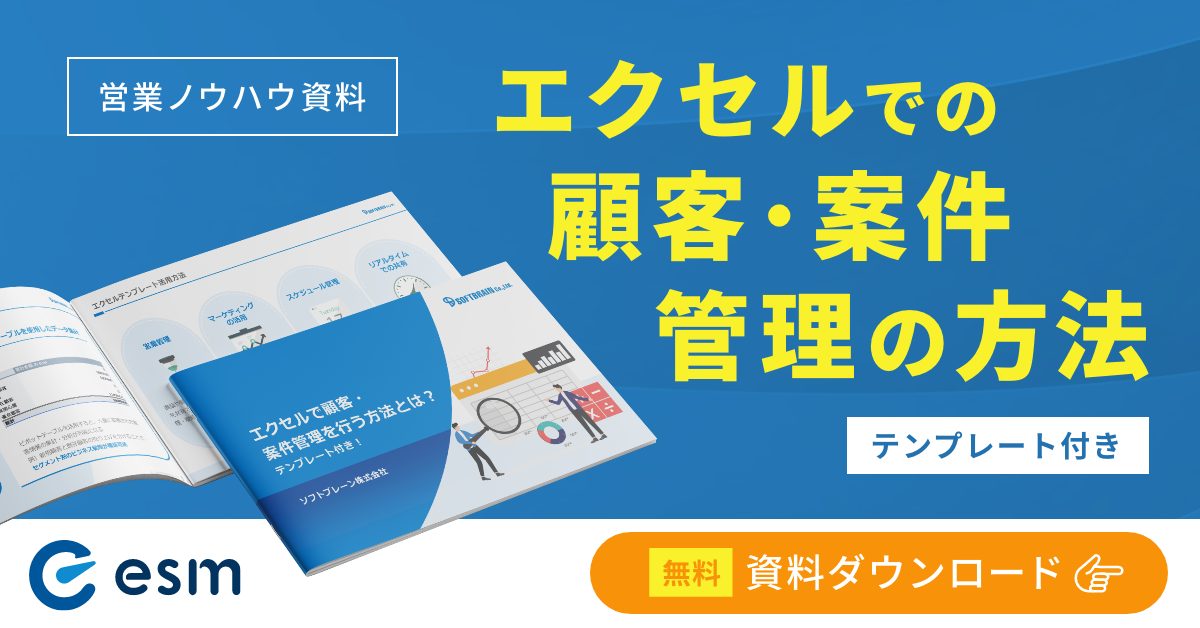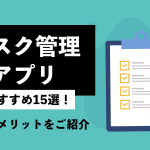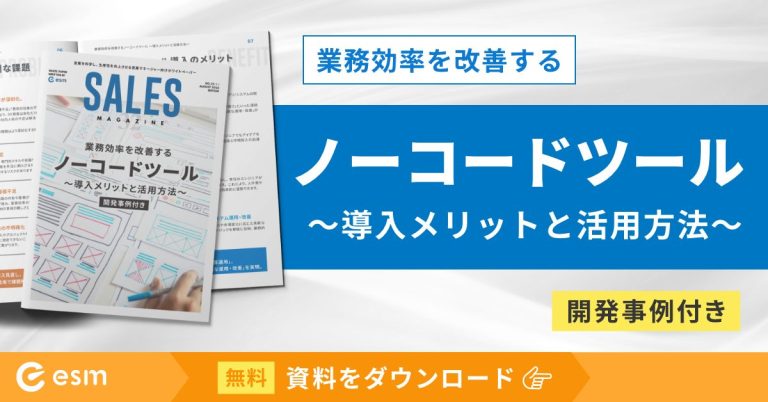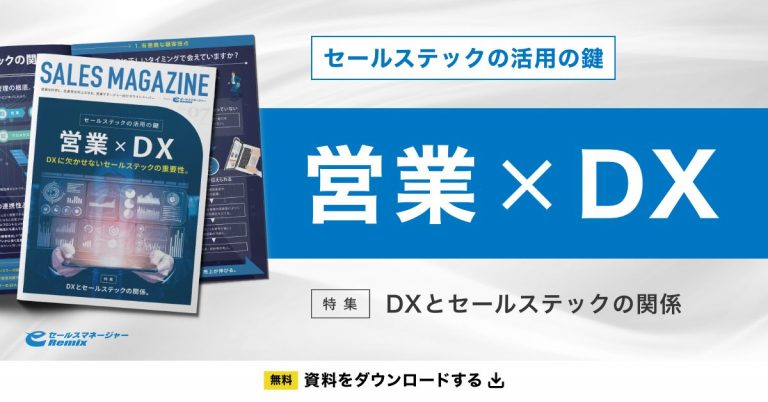顧客管理をエクセルで行う方法!リストの作り方や無料テンプレート、マクロも解説
顧客ニーズの多様化が進む中、企業は顧客情報を適切に管理して個々のニーズを把握し、対応していく必要があります。
顧客管理のために新たなシステムを導入する予算がない場合には、エクセルの活用がおすすめです。無料で利用することが可能で、社内の事務作業にもよく用いられる表計算ソフトなため、基本的な顧客管理であれば十分に対応できます。
本記事では、エクセルを使った顧客管理の方法やメリット、注意点などを詳しく解説します。顧客管理を始めるためのエクセルテンプレートも紹介していますので、ぜひ一度お試しください。
このページのコンテンツ
エクセルで顧客管理を行う流れ・手順
予算やスキルが限られている企業や、まずは顧客管理の基礎を学びたい企業向けに、本章ではエクセルで顧客管理を行う方法について詳しく解説します。
1. 顧客管理に必要な項目やフォーマットを設定
まずは、エクセルで顧客管理を行うためのシートを作成しましょう。
顧客管理シートを作成する場合、最初に管理する項目やデータ形式の決定から行います。よく設定される代表的なデータ項目は下表のとおりです。
| 形態 | データ項目 |
|---|---|
| B to B | 顧客番号、顧客名、住所、営業担当者名、電話番号、E-mail |
| B to C | 顧客番号、氏名、住所、年齢、年収、電話番号、E-mail |
また、営業部における顧客管理では「成約見込み度合い」や「対応状況」など、顧客との関係性をより可視化できるようなデータ項目を設定しておくことで、インサイドセールスの効率化が可能です。
以下はデータ項目やフォーマットを設定した顧客管理シートの例です。
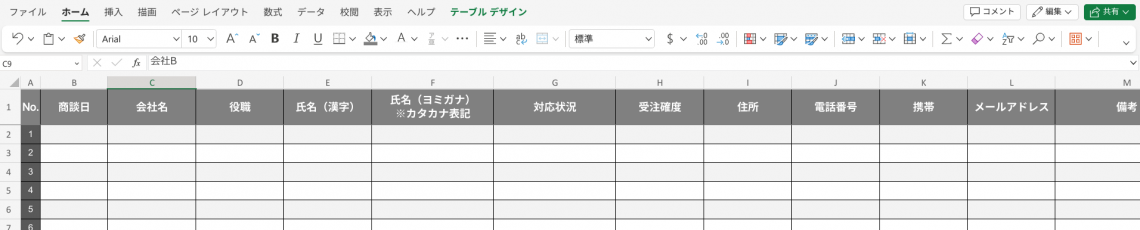
自社で現状収集・管理している顧客データの項目に加えて、どのような情報があれば営業やマーケティングに活用できるかも考慮して設定しましょう。
2. 顧客データの入力
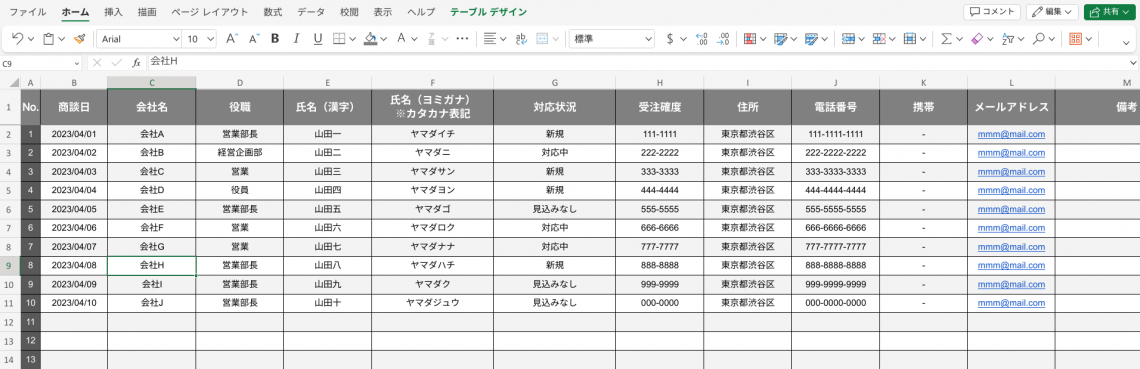
顧客管理シートの準備が終わったら、次は実際に顧客情報を入力していきましょう。
その際、運用に慣れていない初期から大量のCSVデータなどをエクセルのテーブルに追加してしまうと、データの管理や活用がしづらくなってしまいます。
まずは少数のデータを入力して、エクセルを活用した顧客管理の効果測定や運用テストなどから始めることをおすすめします。
3. 営業活動の成果を分析
顧客データがある程度蓄積できたら、エクセルの機能を活用してグラフ化するなどの可視化を行い、営業活動の成果を分析しましょう。
営業活動の成果を分析することで、営業活動の改善点を見つけることができます。分析する際には以下の項目を検討しましょう。
- 各担当者の新規顧客の獲得数
- 既存顧客の成約率
- 顧客満足度やニーズ
これらの項目を分析することで、営業活動の定量的な評価が可能となります。顧客のニーズや課題も把握できれば、より効果的な営業活動を行うことができるでしょう。
顧客管理に使える無料テンプレート
実際にエクセルで顧客管理シートを作成する際は、一から作成するのではなくテンプレートを利用して自社用にカスタマイズすることをおすすめします。
テンプレートはMicrosoftが無料で提供している顧客管理シートが使いやすいものとなっているので、ダウンロードして利用してみてください。他にも、いくつか顧客管理のエクセルテンプレートがダウンロードできるサイトを以下の記事でまとめていますので、ぜひご覧ください。
参考:エクセルの顧客管理で利用可能なテンプレート一覧! 管理方法も解説!
エクセルマクロも使用しよう
顧客管理表は、マクロを有効に活用するとより便利に使えるようになります。マクロとは、定型的な処理を自動化する機能のことです。ボタンを表の近くに配置しておき、必要なときに押すと、面倒な操作をしなくても自動で定型処理ができます。
たとえば「顧客率リストの重複をチェックし、該当セルに色をつける」「顧客管理表の行を一行増やす」といった操作がワンボタンで可能です。業務効率が大きく向上するでしょう。
エクセルのマクロについては、以下の記事で詳しく解説しているので、ぜひ参考にしてください。
参考:Excelマクロとは?VBAとの違いや基本の使い方、できることを解説
ボタンひとつで効率化!顧客管理リストを作る時の便利機能
エクセルには便利な機能が数多く搭載されています。機能を活用することで、より効率的な顧客管理が可能になるでしょう。
ここでは、エクセルで顧客管理する際におすすめの機能を6つ紹介します。ぜひ積極的に取り入れてみてください。
ウィンドウ枠の固定
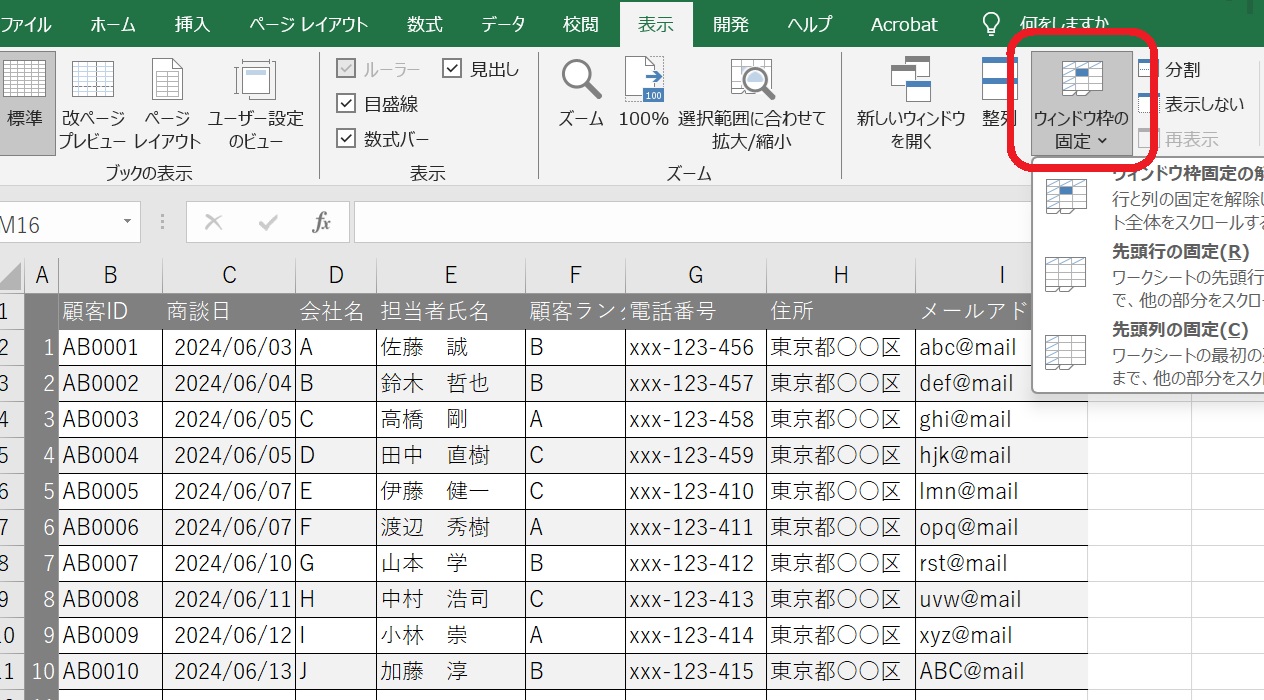
顧客リストが縦や横に長くなると、スクロールした際に「顧客ID」や「氏名」などの項目が画面から消えてしまい、データの内容がわかりにくくなることがあります。「なんのデータかわからない」「どの顧客の情報かわからない」といった事態になりかねません。
こうした問題を防ぐのに有効なのが、「ウィンドウ枠の固定」機能です。この機能を使うと、各項目名や顧客ID、氏名といった必要な情報が入った行・列を固定でき、スクロールしても消えなくなります。データが増えても、項目を確認しながら作業を進めることができます。
フォーム機能
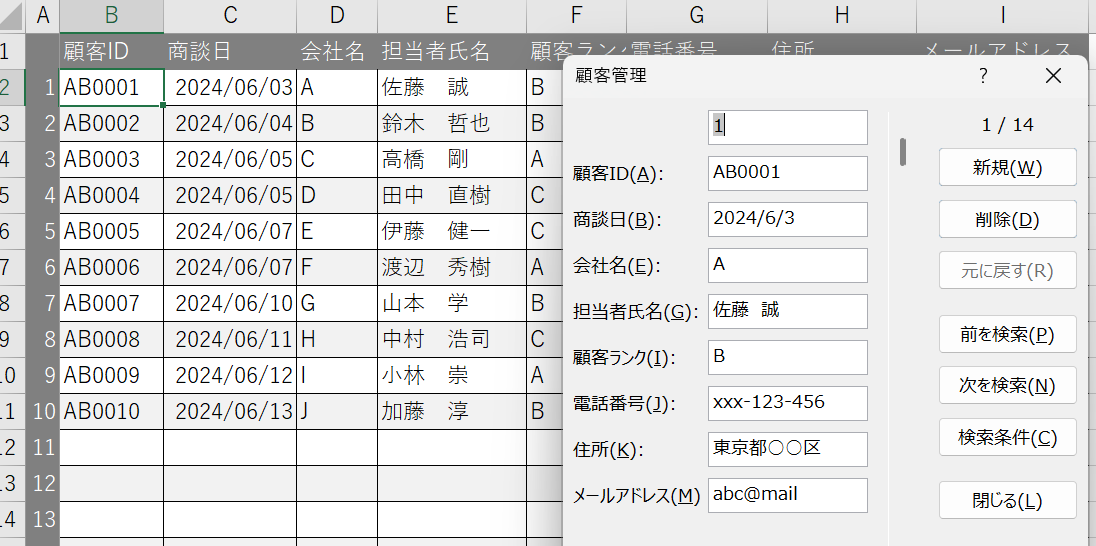
一人の顧客に対する情報量が多い場合は、フォーム機能が便利です。フォーム機能を使うと、1件の顧客に関するさまざまなデータが1つのカード形式にまとめて表示されます。そのカードの該当項目に入力する形になるため、スムーズなデータ入力・編集が可能です。
顧客管理では、とくに以下のようなシーンで役立つでしょう。
- 大量の顧客データを入力するときでもミスが防げる
- データの検索や編集が簡単になる
- スクロールが不要になる
手動入力が多い場合にとくに役立つ機能です。
フィルター機能
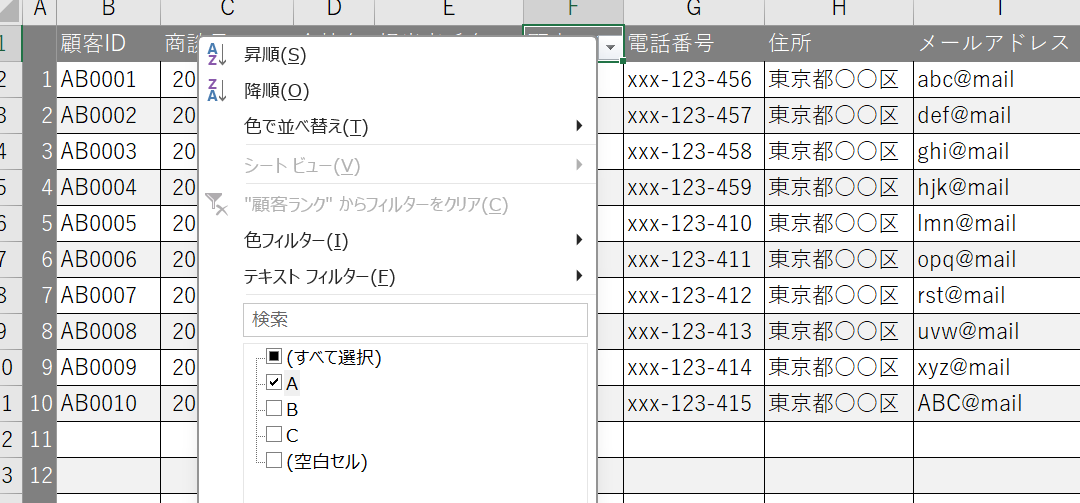
フィルター機能を使うと特定の条件に合う情報のみを抽出できるため、大量の顧客情報があっても必要なデータをすぐに把握できるようになります。とくに、以下のようなシーンで役立つでしょう。
- 連絡・確認したい特定の顧客のみすばやく見つける
- 条件に合ったデータを抽出して分析する
- 不要なデータを一時的に非表示にして見やすくする
たとえば、「特定のエリアに住んでいる顧客のみ抽出する」「1カ月以内に商談した顧客を絞り込む」といったことが可能です。営業活動を効率良く行う助けになります。
重複チェック機能
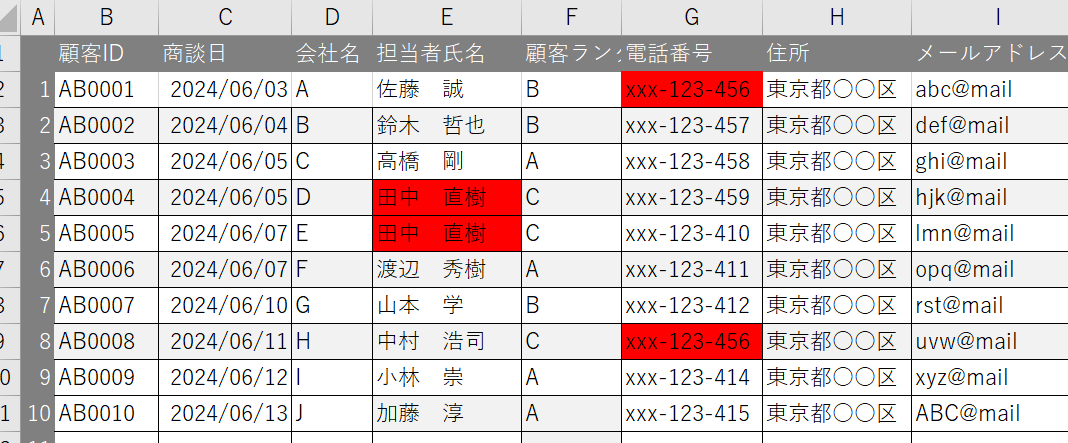
顧客情報リストを活用するためには、データの重複入力を避けることが大切です。重複チェック機能を使うと同じ内容のセルに色がつき、誤入力していないか確かめられます。
顧客管理では、以下のようなシーンで役立つでしょう。
- 同じ顧客を二重に入力していないか
- 別人の住所やメールアドレスを誤入力していないか
重複しているセルがあった場合、どのように変更するかは任意で設定できます。たとえば、該当のセルを赤や青色にしたり、文字色を変えたりすることも可能です。
検索機能
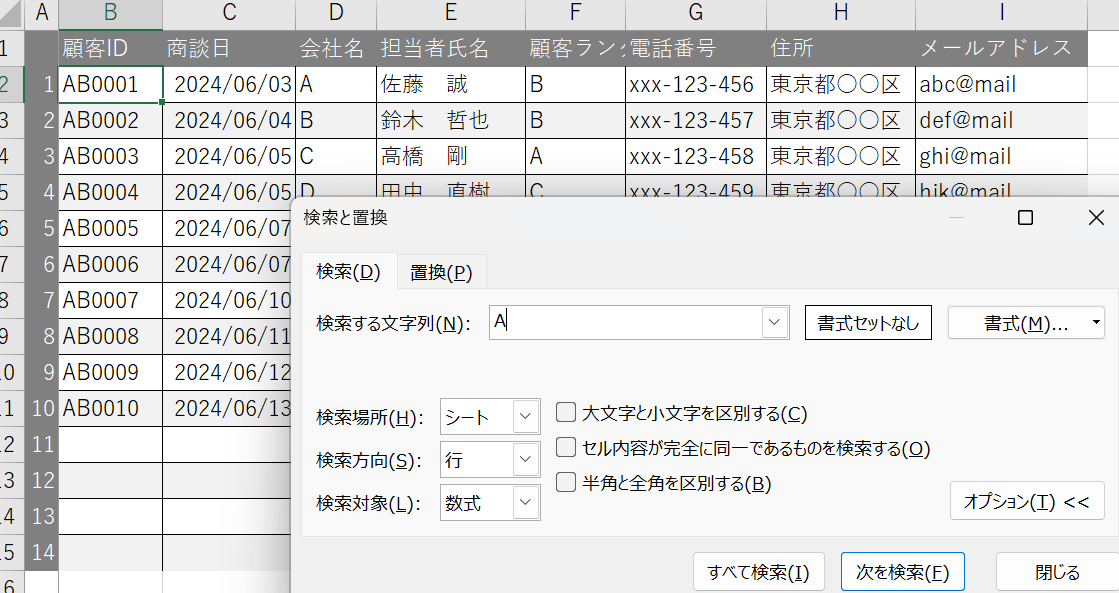
大量のデータから特定の情報を探す場合、検索機能が役立ちます。検索機能を使うと、長々とスクロールしてデータをひとつずつ確認する手間が省け、すぐにほしい情報を手に入れることが可能です。
顧客管理では、以下のような状況で役立つでしょう。
- 顧客ランクからAランクのみ見つける
- 取引履歴から特定の商品を買った顧客を探す
- 顧客から問い合わせを受けたが、誰からか分からないときに電話番号やメールアドレスで検索する
検索機能は、ホームタブの「検索」を押すことで使えるほか、ショートカットキーのCtrl+Fも便利です。覚えておくとよいでしょう。
データの入力機能
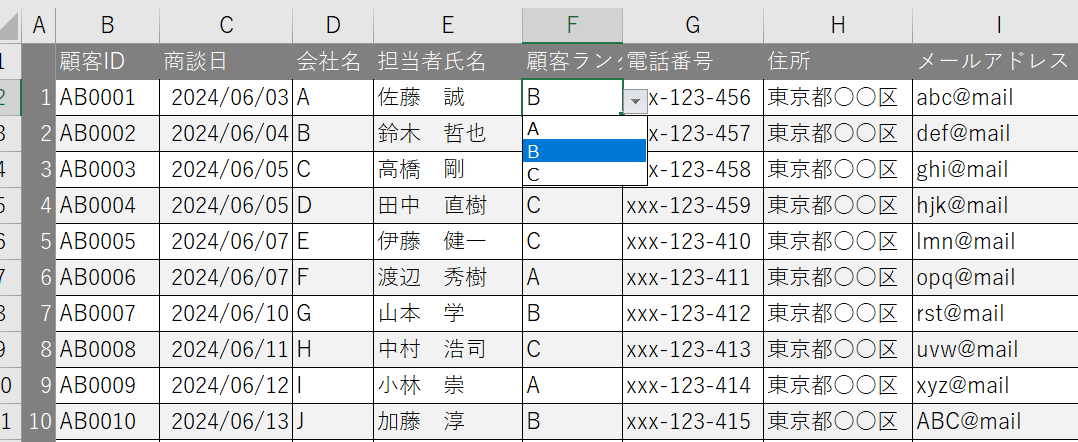
データの入力規則を使うと、セルに特定の条件を設定することが可能です。顧客管理リストでは、以下のようなシーンで役立ちます。
- 顧客ランクを「A,B,C」でリスト化し、入力を簡単にする
- 電話番号の桁数を10桁または11桁に制限し、誤入力を防ぐ
- メールアドレスで@が抜けているときにエラーメッセージを表示する
セルにさまざまな条件が設定でき、入力の手間を省いたり誤入力を防いだりするのに効果的です。顧客リストの質向上にもつながるので、積極的に活用しましょう。
エクセルで顧客管理を行う際の注意点5つ
企業がエクセルで顧客管理を行うにあたって、いくつか注意点があります。
社内のデータ管理はかなりデリケートな作業となるので、以下で紹介する注意点は必ず確認しておきましょう。
データは縦方向に配置する
データの並び方としては、1つのデータにつき一行配置であることが基本となります。
データ項目を左列に配置して顧客管理を始めてしまうと、フィルターやソートなどの機能などが一切使えなくなってしまいます。データは必ず項目を横向きに設定し、顧客リストのように1データあたり一行で縦に配置するように設計しましょう。
データ間で空白のセルを作らない
顧客データを入力する際はデータ同士の行間をあけたり、空白のセルを作ったりしないよう注意する必要があります。
空白行があると、前項と同様にフィルター機能やソート機能、またピボットテーブルなどの便利な機能が使えなくなってしまうので、情報がない場合は何かしらの値を入れる必要があります。「-(ハイフン)」や「null」といった入力のルールを定めて、必ず埋めるようにしましょう。
データ項目を増やしすぎない
「こんな項目も必要かもしれない」とむやみにデータ項目を増やすと、入力の手間やミスが増えるおそれがあります。
情報量が多すぎても処理しきれないので、最初はKPIや顧客管理の目的に合わせて項目をなるべく絞り、実際に必要が生まれた際に追記するようにしましょう。
データ入力・管理方法をマニュアル化する
顧客管理は複数人で行う場合が多いため、明確にルールを定めていなければ担当者ごとにマイルールが生まれてしまい、管理が属人化してしまいます。
入力ミスや情報の不整合を防ぐためにも、運用・管理を任せる場合はかならず書式フォーマットやルール、操作手順を定めてマニュアル化しておきましょう。
セキュリティ対策を万全にする
顧客管理表は営業マンや管理職だけでなく部署をまたいで共有されることから、多くの人が目にする可能性があります。そのため、セキュリティ対策を行っていないと情報漏洩やデータ消滅といったリスクを抱えてしまうことになります。
管理職以外に見られたくないシートにロックをかけるなど、エクセル機能でできる範囲内でセキュリティ対策を万全にしましょう。
顧客管理をエクセルで行うメリット・デメリット
エクセルは顧客管理を目的としたツールではないため、企業によってはエクセルの活用が向かない場合があります。
実際に顧客管理をエクセルで行う前に、本章で説明するエクセル活用のメリット・デメリット両方を把握した上で自社で実施するべきかを検討しましょう。
顧客管理にエクセルを活用するメリット
予算やIT知識の有無を気にせず導入できる
エクセルは月額費用やデータ管理のITスキルなどを必要としないため、導入ハードルが低い点で大きなメリットといえます。
まずはエクセルで顧客管理を試し、その成果や実績をもとに有料ツール導入の稟議を通すなどの利用も可能です。
社内でエクセル業務が浸透していれば運用も容易
社内の事務作業でエクセルを普段から活用している場合は、操作に慣れた人材がすでに多いため、社内運用のシステム化を容易に行えます。
運用・管理をマニュアル化していれば教育コストもかからないので、コスト面でもエクセルは負担が少ないといえます。
顧客管理にエクセルを活用するデメリット
データの管理数や機能の制限が多い
エクセルの仕様では、行の最大数が1,048,576 行とされていますが、ここまでデータを入れると操作がかなり重くなってしまうため、データを分割して管理する必要が生じてしまいます。
しかし、エクセルのファイル数も同時に増えてしまうので、管理が複雑になってしまう点はデメリットといえるでしょう。
データ分析が難しい
エクセルはあくまでも表計算ソフトであり、データ分析に特化したツールではありません。
分析や効率化のために別の追加機能を実装するなど、一から自社で構築しなければいけないため、費用はかからなくても工数がかかってしまいます。
顧客管理ツールのように事務作業の自動化やAI分析機能などの高度な顧客分析が行えない点では、規模の大きい会社には合わないかもしれません。
エクセル以外の顧客管理ツールとは
エクセルで顧客管理を行う上でのメリット・デメリットを知った上で、自社の営業部の成果を向上させるためには物足りないと感じる方もいるかもしれません。
その場合は、エクセル以外の顧客管理ツール(CRM)の導入を検討してみましょう。
CRMとは
社内に導入することで顧客管理を効率的に実施できるツールのことを「CRM」といいます。
入力すべき顧客情報の項目があらかじめ設定されているだけでなく、事務作業を一部、自動化したり、簡単にデータを可視化する機能など、顧客管理において必要な機能すべてが揃っています。
導入に費用がかかる分、顧客管理の準備や運用の手間をすべてショートカットできるので、企業によっては最初からCRMツールの導入に振り切ってしまう方が良い場合もあるでしょう。
エクセルと顧客管理ツール(CRM)のどちらが自社に合った方法かを判断するためのチェック表を次章でご用意していますので、ぜひご活用ください。
参考:CRMとは?機能・メリットや選び方、活用のコツをわかりやすく解説
上手な選び方とおすすめのCRM
CRMを選ぶ際は、自社の課題解決に合致するか、費用対効果はどうか、サポート体制は充実しているかなどを考慮しましょう。顧客情報の一元管理、営業活動の効率化、データ分析による戦略立案など、目的を明確にすることが重要です。
eセールスマネージャー、Sales Cloud、Kintone、Zoho CRMなど、多数の選択肢から長期的な視点で選定することが成功の鍵です。
参考:CRM(顧客管理システム)のおすすめ15選!選び方や機能を徹底比較
CRMシステムにはSFAの機能も
補足として、CRMのシステムを導入する場合には「SFA」という機能が一緒であることが多いです。
SFAとは営業支援システムのことで、営業活動自体を業務効率化などの形で支援する機能などがあります。
CRMやSFAについての具体的な解説・機能などは下記の記事をご覧ください。
参考:SFAとは?CRM・MAとの違いや導入時のポイントを解説
エクセルとCRMの相性チェック表【企業の特徴別】
最後に、企業の特徴別でエクセルとCRMとの相性をチェックしてみましょう。
自社の顧客管理にエクセルが向いているのか、あるいは他の顧客管理に特化したツールであるCRMが向いているのかを判断するための参考にしてください。
| 企業の特徴 | エクセル | CRM/SFA |
|---|---|---|
| 顧客数が限られ、顧客管理に必要な情報も少ない | ◯ | △ |
| 予算やIT人材の不足を課題としている | ◯ | ✕ |
| 過去の顧客データを検索、分析したい | △ | ◯ |
| マーケティング、営業などの各部署を連携したい | ✕ | ◯ |
| 売上向上のためにも高度な顧客分析を必要としている | ✕ | ◯ |
自社に最適な顧客管理の手段を判断しよう
本記事ではエクセルを活用した顧客管理の方法を中心に解説しました。
エクセルでも、社内の顧客管理は十分に可能です。まず顧客管理の仕組みを構築したい企業や、ミニマムで顧客管理を行いたい企業にとって相性が良いといえるでしょう。
ただし、エクセルはあくまでも表計算ソフトであり、分析機能や管理の仕組みをゼロから構築すると、結局はコストや時間がかかってしまい逆効果です。
エクセルと顧客管理ツール(CRM)、どちらが自社の目的に合っているかを考えて顧客管理の方法を決定しましょう。
本記事で紹介した相性チェック表とは別に、判断材料としてCRM導入の際のポイントガイドもご用意しています。無料でダウンロード可能なので、ぜひこちらもご活用ください。